Конфигуриране на FTP-сървър в IIS7
FTP протокол е доста стар (той има повече от 40 години), но доста удобно и все още се използва от много администратори за споделяне на файлове. Има цял куп различни FTP сървъри под Windows - от най-простия Quick'n Easy FTP сървър с тези бандити като Titan FTP сървър и Serv-U.
Също така имате възможност да се повиши FTP-сървър сървърни дистрибуции на Windows. Макар мнозина да критикуваме и MS за куци и сигурността грешки в кода, използването на вградените сървърни роли вместо решения на трети страни има своите предимства. Главен сред тях - е напълно съвместим с всички ДЧ услуги (напр АД) и фина настройка на интегрирането на тези услуги.
Добавянето на роля в мениджъра на FTP сървър - Добавяне роли. Ако изберете Web Server (IIS), следващия прозорец, изберете FTP сървъра.
Отворете диспечера на сървъра - уеб сървър - IIS Manager - нашия сървър. Щракнете с десния бутон върху секции на сайта - Добавяне на FTP-сайт.
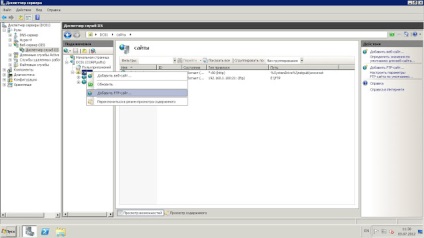
Напишете името на нашия сайт и път към физическото местоположение на директорията
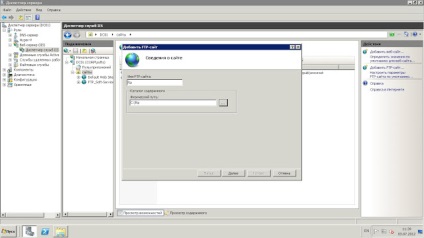
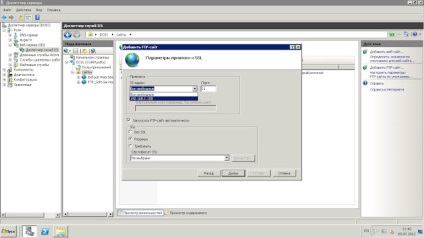
Нашата цел сега - да се направи лесен достъп, така че изберете анонимен достъп в следващия диалогов прозорец.
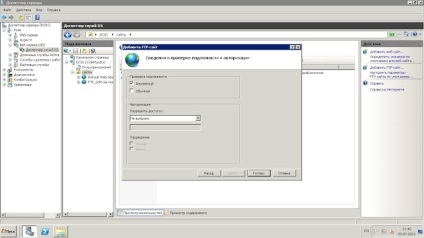
Първоначалното настройване FTP-сървър е завършен. Но когато се опитате да влезете в него, ще се провалят. На етапа на сървъра аз препоръчвам да се даде възможност на подробното регистриране събития настройки, които лесно можете да ги идентифицират чрез откриване на грешки. Изборът на началната страница на нашия сървър - списание FTP управление - кликнете Изберете W3C полета и поставете отметка повече информация
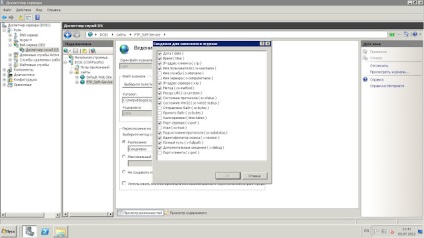
Сега в папка C: \ Inetpub \ трупи \ логове \ FTPSVC можем да видим подробен регистър на нашия сървър.
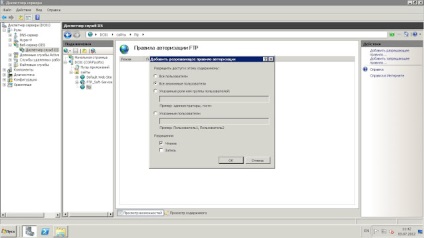
Сега, помислете за работата на сертификатите за FTP-сървър.
Създаване самоподписаният сертификат.
На уеб сървър Добре дошли страницата, изберете Сертификати т сървър. В прозореца, който се появява, ние кликнете RMB и изберете Създаване самоподписаният сертификат. Дай смислено име. Сертификатът се създава автоматично.
Конфигуриране на SSL към FTP.
На FTP сървъра, изберете началната страница на настройките на SSL FTP. Сложете отметка Изискване SSL-връзка и изберете нашия сертификат.
Сега можете да се свържете със сървъра само с клиент, който поддържа криптирани FTP-връзки, като Filezilla. При настройване на връзката в Filezilla трябва да изберете изискват изрично FTP над TLS. Когато се свържете към FTP-сървър на клиента ще издаде предупреждение за сертификата. Трябва да го вземе.
Сега имаме сигурен FTP-сървър с възможност за фина настройка и интеграция с услугите на Microsoft. Разбира се, можете да персонализирате продукт на трета страна, но с родния няма да бъде нищо излишно в системата.
Не е намерен, където можете да направите фина настройка на скоростта и правата на всеки потребител в същия Titan'e пример. Но това е задача не само на FTP-сървър, като придава форма. MS предлага такива решения, но за малко пари.
